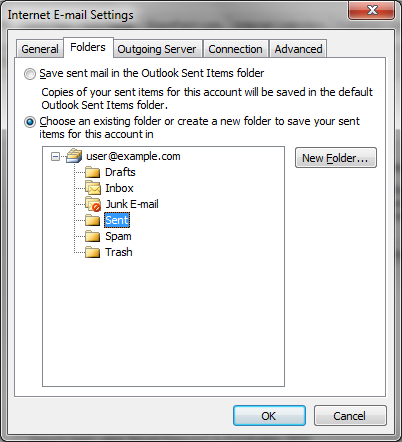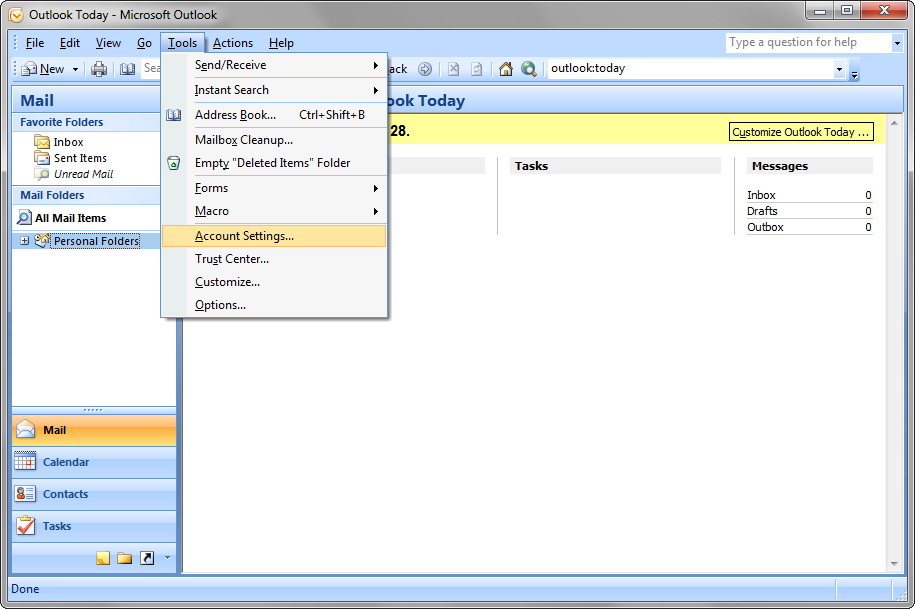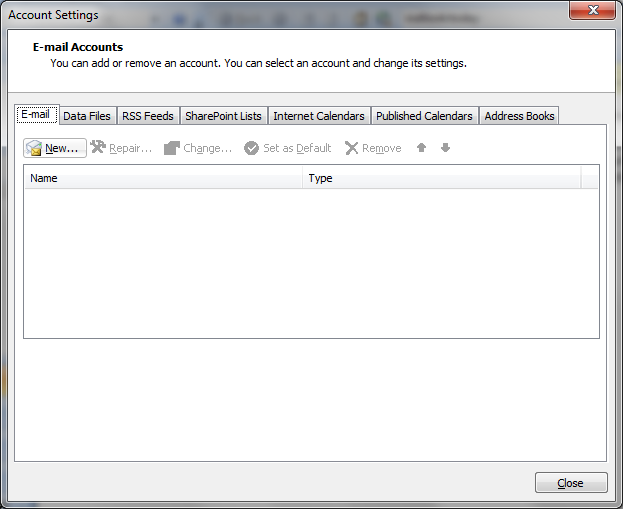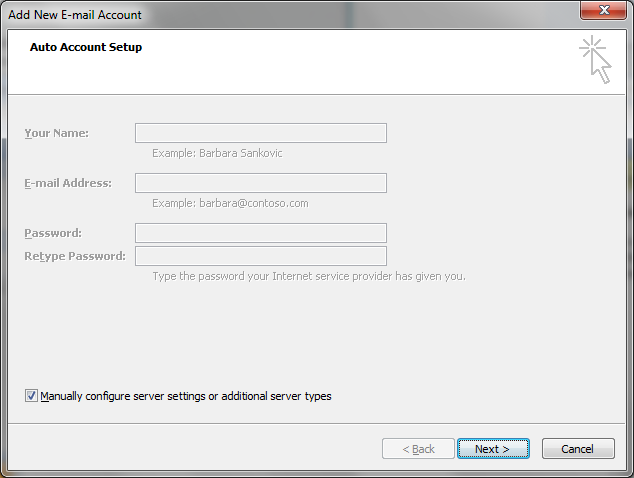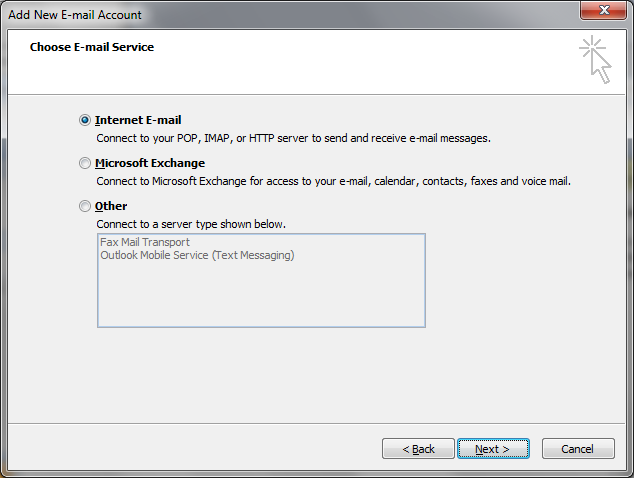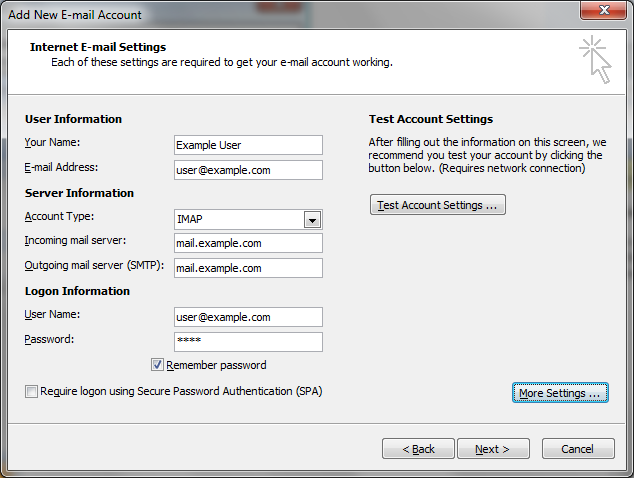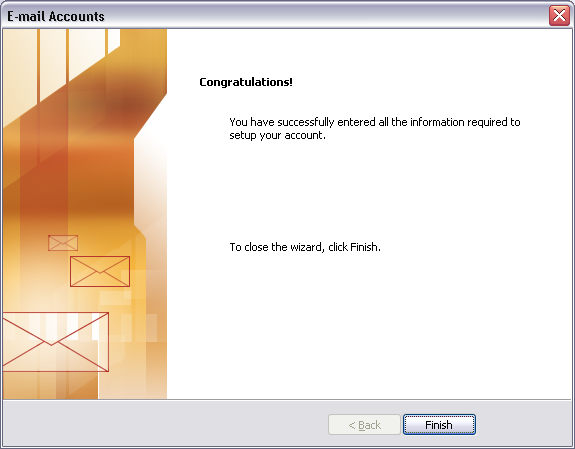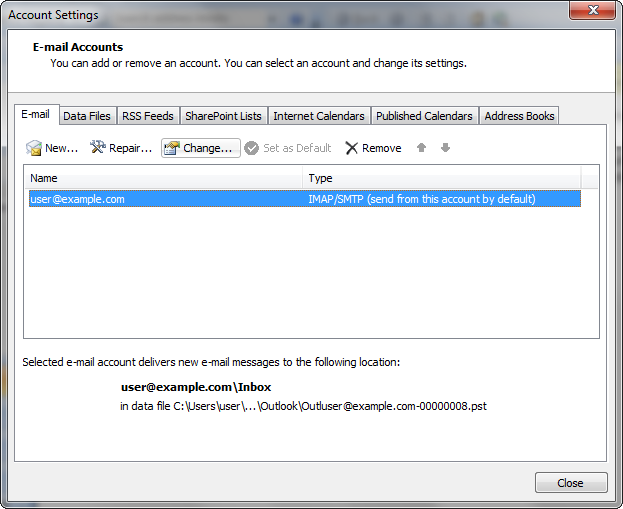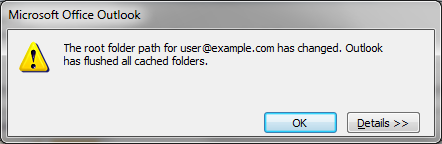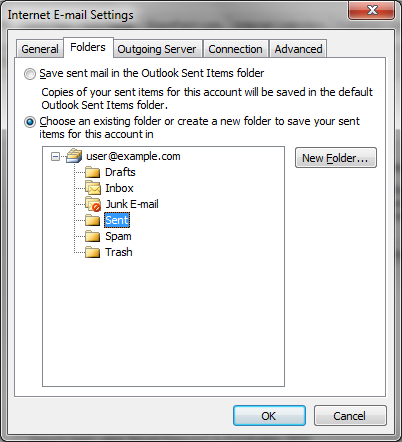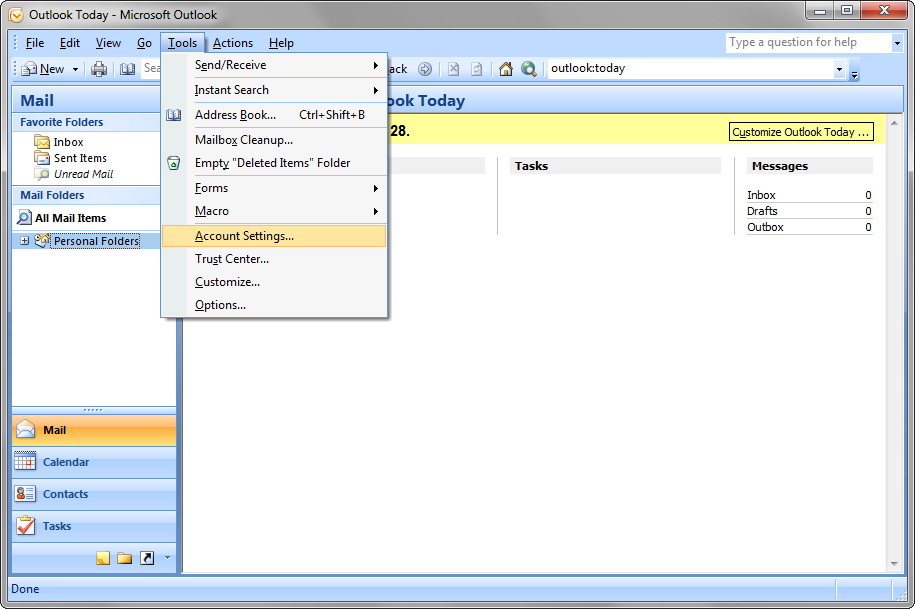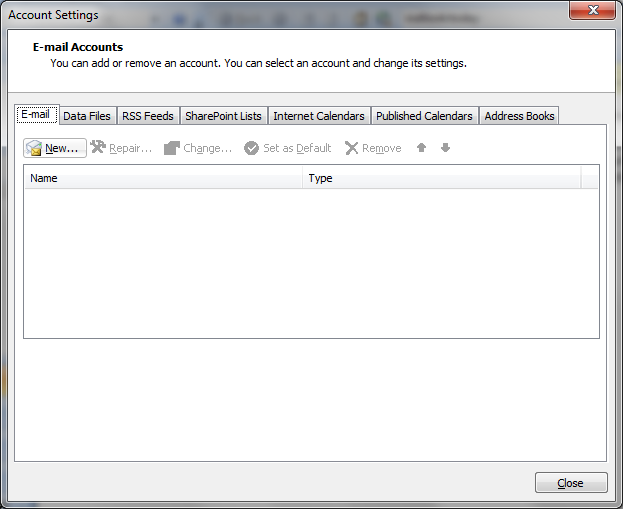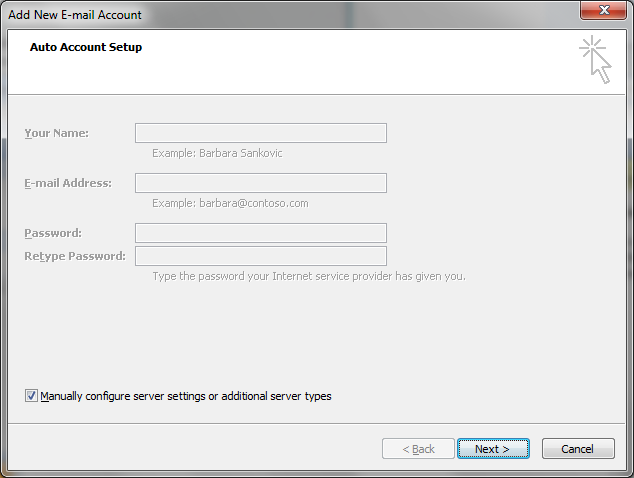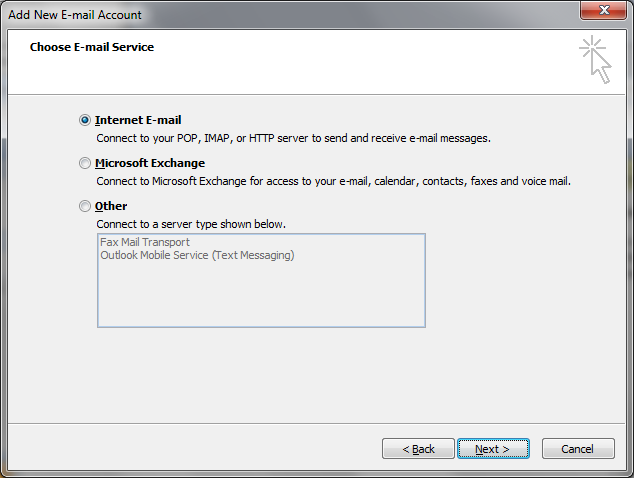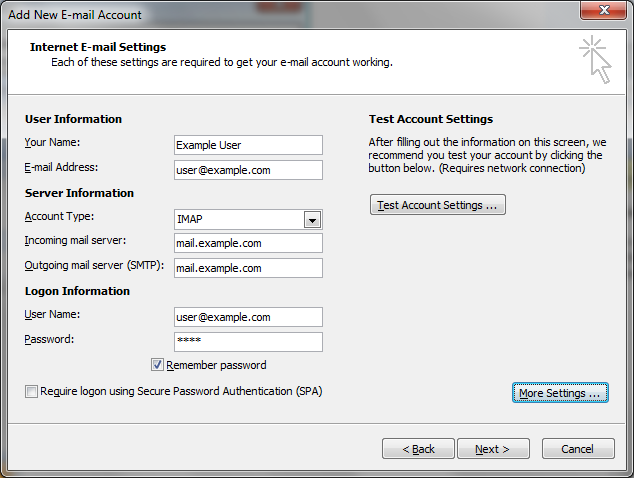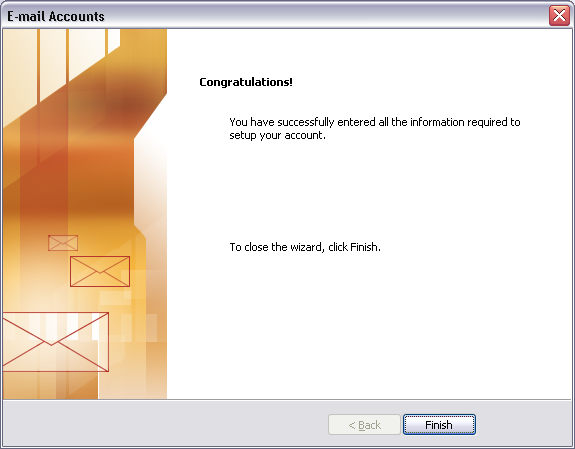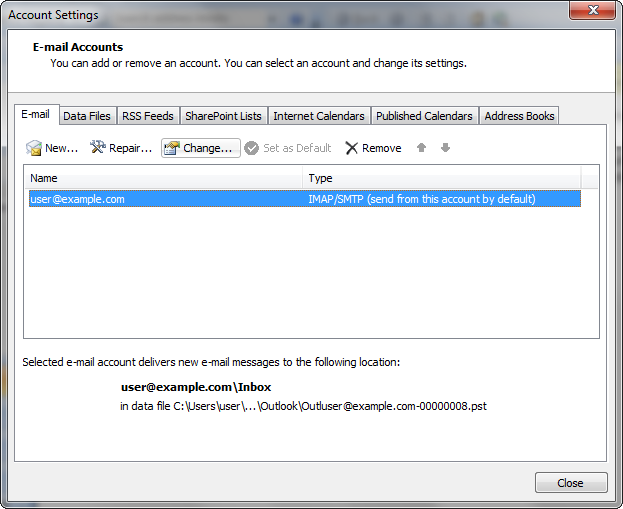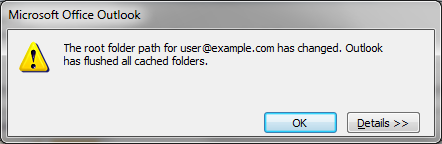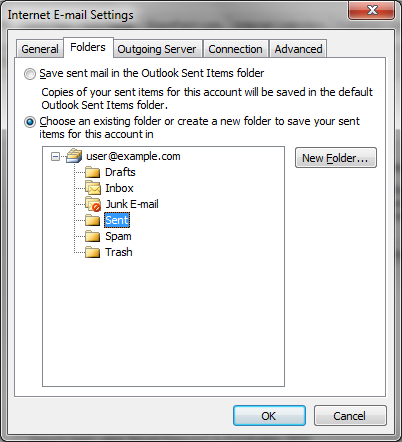-
Válassza Tools > Account Settings menüpontot.
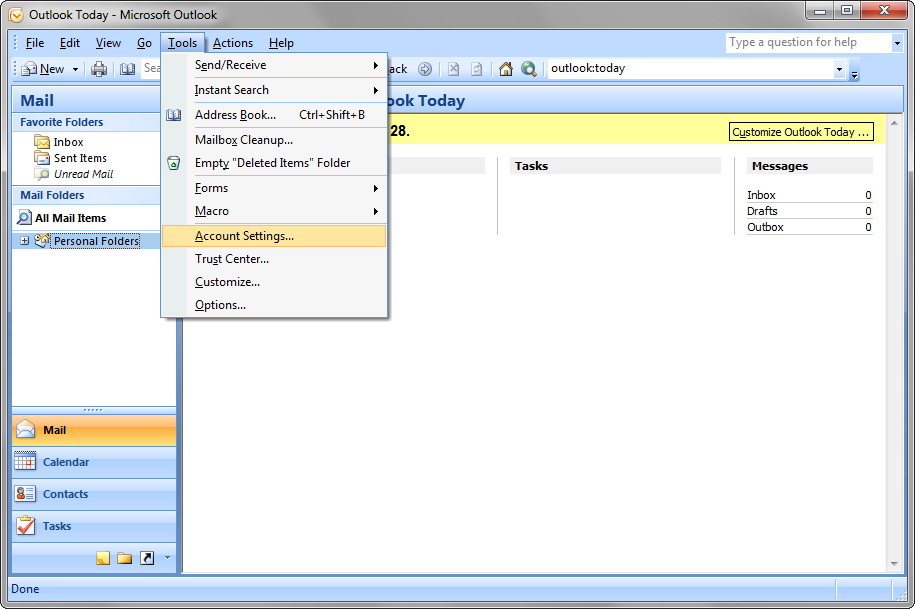
-
Kattintson a New gombra.
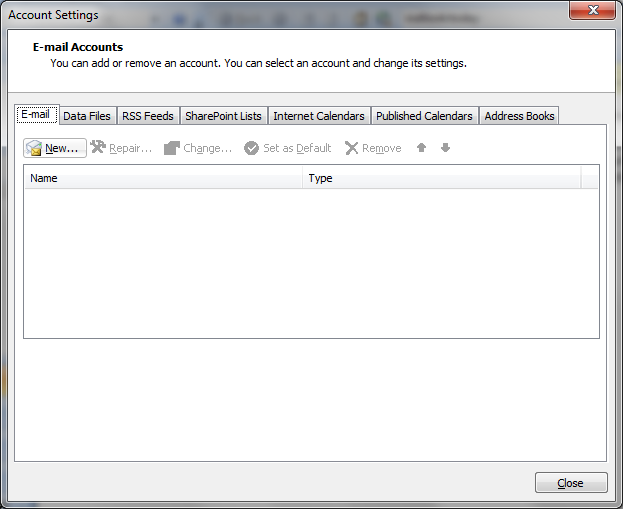
-
Jelölje be a Manually configure server settings or additional server types opciót és kattintson a Next gombra.
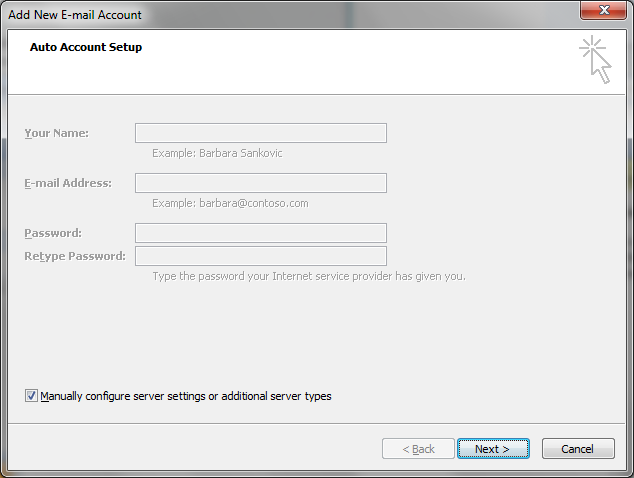
-
Válassza az Internet E-mail opciót majd Next
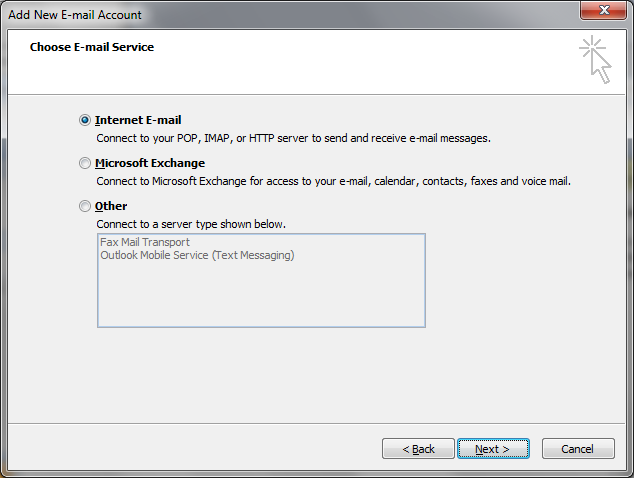
-
A Your Name mezőbe írja be a saját nevét, az E-mail Address -be pedig a az e-mail címét.
Az Account type -nál válassza az IMAP beállítást, az Incoming mail server (IMAP) és az Outgoing mail server (SMTP) mezőkbe a levélszerver címét, mail.example.com írja.
A User Name mezőbe írja be a teljes e-mail címet, user@example.com, a Password -be a jelszót.
Kattintson a More settings ... gombra.
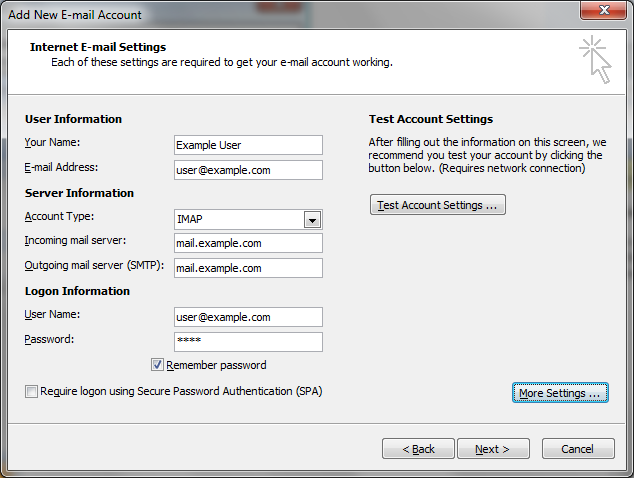
-
Válassza a Outgoing Server fület és jelölje be a My outgoing server(SMTP) requires authentication opciót. Kattintson az OK majd a Next gombokra

-
Kattintson a Finish és Close gombokra
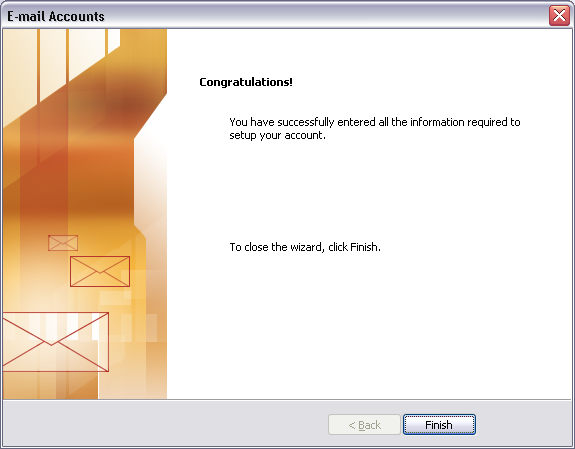
-
Opcionális.
Válassza a Tools > Account Settings menüpontot és válassza ki az újonnan létrehozott postafiókot majd kattintson a Change gombra. Kattintson a More settings ... -re
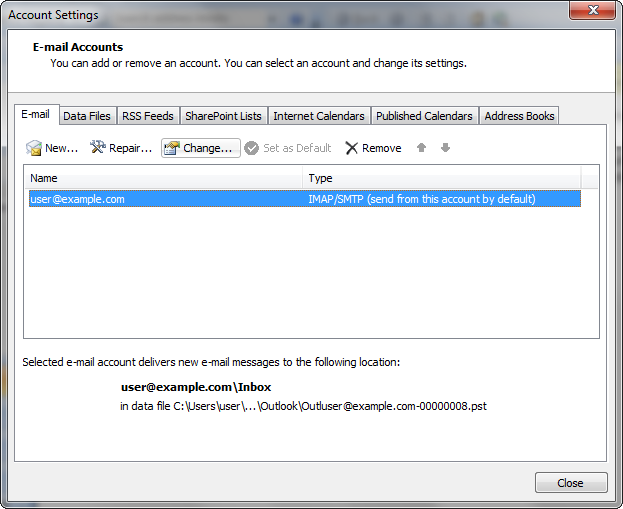
Válassza az Advanced fület és a Root folder path mezőbe írja be: INBOX. Kattintson az OK majd Next gombokra

Kattintson az OK, Finish, Close gombokra.
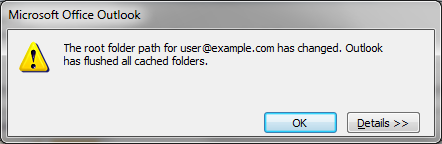
-
Opcionális, ha azt kívánja, hogy az elküldött üzenetek a szerveren tárolódjanak és nem a Personal Folders Sent Items mappájában.
Válassza a Tools > Account Settings > Change > More settings ... lépéseket (mint a 8. pontban).
Válassza a Folders fület, majd az oldalon a Chose an existing folder or create a new ... opciót
és válaszza ki a postafiók Sent mappáját.
Kattintson az OK, Next, Finish, Close gombokra.